В статье описано, как использовать средство «Управление компьютером» в Microsoft Windows XP.
Управление компьютером: обзор
«Управление компьютером» — это коллекция средств администрирования Windows, с помощью которой можно управлять локальным или удаленным компьютером. Средства объединены в одну консоль. Благодаря этому можно с легкостью просматривать свойства администрирования и получать доступ к средствам, необходимым для выполнения задач, связанных с управлением компьютером.
Консоль управления компьютером
Консоль управления компьютером представляет собой окно, разделенное на две панели. Левая панель содержит дерево консоли, а правая — подробные сведения. Если щелкнуть элемент в дереве консоли, информация об этом элементе отобразится на панели подробностей. Эта информация относится только к выбранному элементу.
В дереве консоли управления компьютером средства администрирования сгруппированы в три категории:
- служебные программы;
- хранилище;
- службы и приложения.
Каждая категория включает несколько средств и служб.
Как вывести экран телефона на монитор компьютера
Служебные программы
- Средство «Просмотр событий»
Хранилище
- Съемные носители
Службы и приложения
Примечание. Фактический набор средств и служб, указанных в консоли управления компьютером, может меняться в зависимости от того, какие службы установлены на главном компьютере.
Использование консоли управления компьютером на локальном компьютере
Примечание. Войдите с учетной записью администратора или члена группы «Администраторы», чтобы просматривать и изменять большинство свойств и выполнять большинство задач, связанных с управлением компьютером.
Вот как можно запустить и использовать средство «Управление компьютером» на локальном компьютере:
-
Нажмите кнопку Пуск и выберите пункт Панель управления. Последовательно выберите пункты Производительность и обслуживание и Администрирование, а затем дважды щелкните значок Управление компьютером.
Использование консоли управления компьютером на удаленном компьютере
Примечание. Войдите с учетной записью администратора или члена группы «Администраторы», чтобы просматривать и изменять большинство свойств и выполнять большинство задач, связанных с управлением компьютером.
Вот как можно подключиться к консоли управления компьютером и пользоваться ей на другом компьютере.
- Нажмите кнопку Пуск и выберите пункт Панель управления. Последовательно выберите пункты Производительность и обслуживание и Администрирование, а затем дважды щелкните значок Управление компьютером.
- Щелкните правой кнопкой мыши элемент Управление компьютером (локальным), а затем — Подключение к другому компьютеру.
- Щелкните элемент Другой компьютер и введите имя компьютера, которым требуется удаленно управлять, или, чтобы найти его, щелкните элемент Обзор. Нажмите кнопку ОК, а затем снова нажмите эту кнопку для возврата в окно консоли управления компьютером. Будет открыто окно «Управление компьютером» удаленного компьютера. Имя удаленного компьютера отобразится внизу дерева консоли.
- В дереве консоли разверните элементы Служебные программы, Хранилище или Службы и приложения, чтобы просмотреть средства и службы в этих контейнерах.
- Щелкните нужный элемент (например Просмотр событий), чтобы использовать это средство, и просмотрите сведения о нем.
Использование справки в консоли управления компьютером
Использование справки в консоли управления компьютером или файлов справки к любому средству администрирования, входящему в консоль.
Как подключится к ПК с другого компьютера
- Запустите консоль управления компьютером.
- Выполните один из следующих шагов:
- В дереве консоли щелкните правой кнопкой мыши нужный элемент (например Управление компьютером или Диспетчер устройств), а затем нажмите кнопку Справка.
- В дереве консоли щелкните правой кнопкой мыши нужный элемент (например Диспетчер устройств или Управление компьютером), а затем нажмите кнопку Справка в меню Действие.
Ссылки
Дополнительные сведения об использовании консоли управления компьютером см. в справке этой консоли. (В окне «Управление компьютером» щелкните элемент Управление компьютером, а затем — элемент Справка в меню Действие.)
Дополнительные сведения об использовании средств администрирования в консоли управления компьютером см. в файле справки к каждому средству. (В окне «Управление компьютером» щелкните нужный элемент в дереве консоли, а затем — элемент Справка в меню Действие.)
Дополнительные сведения см. в следующей статье базы знаний Майкрософт:
308427 Просмотр и управление журналами событий Windows XP с помощью окна просмотра событий
Источник: support.microsoft.com
«Алиса» от Яндекса может управлять вашим компьютером. Проверил часть команд на своем ПК
Сидя очередной раз в Инстаграме нашел видео, где парень говорит «Алиса, выключи компьютер». И компьютер выключился. Я решил проверить такой же номер со своим ноутбуком.
Ноутбук выключился! Я бы удивлен! Включить ноутбук, по понятным причинам, обратно не получилось. Получается, что Алиса может в принципе управлять компьютером, я начал экспериментировать.
Алиса, перезагрузи компьютер!
Отправь компьютер в спящий режим!
Все это работает! А что если попросить ее сделать что-то не стандартное? Я попросил этого голосового ассистента открывать различные программы на моем ноутбуке. Она мне запускала Word, игры, открывала настройки, диспетчер задач.
Алиса открывает диспетчер задач, програ
И тогда я был шокирован, то есть голосовой ассистент, который «вшит» в обычный Яндекс.Браузер (а Алисой я пользовался именно через браузер) может управлять программами на моем ноутбуке через базовые команды.
Алиса, закрой браузер!
Алиса, закрой Word!
И указанные программы закрывались. Я ее попросил включить мне » Радио Рекорд «, и она включила. Тут мне пришло осознание, что слишком много полномочий дано Алисе, и получается, что она слушает меня постоянно!
Но она не смогла мне прибавить/убавить громкость, хотя говорит: » Выполняю «. Значит не все она умеет делать. Но в целом данная коммуникация очень похожа на коммуникацию с умным домом (включи чайник, включи свет и т.д.).
На самом деле не выполняет
Я стал понимать, что » робот » входит в мою жизнь, и я не хочу этого сейчас. Поэтому Алису я пока что выключил в настройках браузера, чтобы не подслушивала за мной постоянно, а то мало ли чего я могу говорить на едине с собой!
Источник: dzen.ru
Управление компьютером

Архитектурой называются наиболее общие принципы построения ЭВМ. Участвуя в разработке первой ЭВМ, американский математик Джон фон Нейман сформулировал и опубликовал основополагающие принципы логического устройства ЭВМ и предложил ее структуру.
Основные черты этой структуры соблюдаются и в устройстве современных персональных компьютеров и показаны на рисунке 6. Согласно этой схеме, данные попадают в память ЭВМ посредством устройства ввода-вывода и далее выполняются арифметические и логические операции согласно командам, выдаваемым устройством управления. Рисунок 6 – Состав и схема взаимодействия основных блоков ЭВМ (согласно принципам фон Неймана) Другой принцип гласит, что память компьютера должна состоять из ячеек, каждая из которых имеет свой уникальный адрес. Еще один принцип фон Неймана предусматривает хранение в памяти ЭВМ выполняемой программы наряду с обрабатываемыми этой программой данными. В связи с бурным развитием вычислительной техники и совершенствованием компьютеров “фон Неймановская” структура ЭВМ претерпела некоторые изменения
Основные блоки ibm-совместимого компьютера
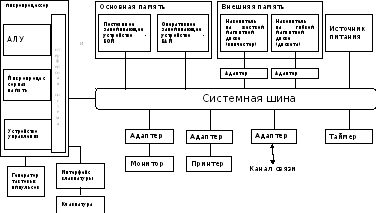
Основные блоки, входящие в состав современного, IBM-совместимого компьютера показаны на рисунке 7. Рисунок 7 — Основные блоки IBM-совместимого компьютера Приведенная на рисунке 7 схема условно разделяется на две части. Устройства, расположенные слева, включая микропроцессор, генератор тактовых импульсов и клавиатуру называются внутренними устройствами компьютера.
Их состав похож на структурную схему ЭВМ, предложенную фон Нейманом. Арифметико-логическое устройство, устройство управления, запоминающее устройство объединены в один блок, называемый микропроцессор.
В современном компьютере микропроцессор это центральный блок, предназначенный для управления работой всего компьютера и выполнения арифметических и логических операций с данными. Справа на рисунке 7 расположены блоки компьютера, условно относимые к внешним устройствам.
Системная шина это основная интерфейсная система компьютера, обеспечивающая сопряжение и связь всех его устройств между собой. Все блоки компьютера подключаются к системной шине единообразно, посредством адаптеров. Адаптер – специальное устройство, предназначенное для согласования работы внешних устройств, подключаемых к системной шине в единой системе.
Основная память предназначена для хранения и оперативного обмена информацией с другими блоками компьютера. Основная память включает постоянное запоминающее устройство (ПЗУ) и оперативное запоминающее устройство (ОЗУ). ПЗУ – энергонезависимая постоянная память, содержащая данные, которые нельзя изменить.
ОЗУ – предназначено для хранения тех программ и данных, которые выполняются в текущий момент времени. ОЗУ является расширением микропроцессорной памяти. ОЗУ обладает высоким быстродействием, но это энергозависимая память (при выключении питания данные стираются).
Внешняя память предназначена для долговременного хранения данных и представлена большим количеством запоминающих устройств. Наиболее распространены накопители на жестких и гибких магнитных дисках. В последнее время распространение получили накопители на оптических дисках. Монитор предназначен для отображения различных данных.
Манипуляторы (устройства указания) предназначены для ввода данных (в основном команд). Наиболее распространены манипуляторы типа мышь. Другие внешние устройства: принтер, сканер, микрофон, акустические системы являются необязательными, но широко распространенными блоками персонального компьютера.
Эти устройства, (как и все внешние устройства) могут включаться в общую систему компьютера по необходимости и также свободно исключаться, образуя нужную конфигурацию. Это является принципом открытости архитектуры повлекшим широкое распространение IBM-совместимых персональных компьютеров. Другой аспект широкой популярности IBM-совместимых компьютеров – это непатентованная структурная схема в целом и отдельных узлов, что позволяет многим производителям изготавливать комплектующие для них в огромном количестве.
Источник: studfile.net